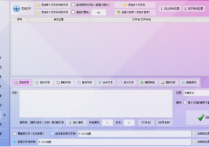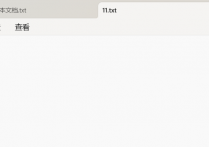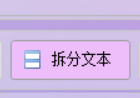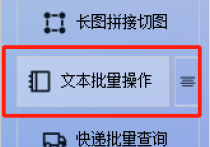一键搞定文本处理,文件管理软件的单文本编辑器快速交换或删除TXT文本文件中的某列或多列内容,提高工作效率的方法
想象一下,你正埋头于一堆TXT文本文件中,试图手动调整每一行数据中的列顺序,或是小心翼翼地删除那些不再需要的列信息。是不是觉得既枯燥又耗时?但别急,有了“首助编辑高手”这款文件管理软件的单文本编辑器,这一切都将变得轻松愉快!它不仅能让你的文本处理工作瞬间提速,还能让你的大脑从繁琐的重复劳动中解脱出来,去享受更多生活的乐趣。接下来,就让我们一起探索这款神器是如何助力你快速交换或删除TXT文本文件中的列内容,从而大幅提升工作效率的吧!
材料准备:
电脑某个文件夹中保存着某个TXT文本文档,其中的数据内容一列列显示着
目标:将文本文档中的内容快速进行交换或删除
操作步骤:
在软件界面中找到并点击“文本批量操作”功能选项,然后点击该板块右侧的单文本编辑器按钮
在该编辑器中,点击上方的打开按钮,弹出窗口,选中保存好的某个文本文档,点打开,即可将数据一列列导入
TXT文件中的数据通常通过某种分隔符(如逗号、制表符等)来分隔字段。在编辑器中,找到“表格列分隔符”的空白框,将文本内容中的分隔符(,)输入到该框中
输入分隔符后,点击编辑器中的“文本转表格”按钮。此时,编辑器会根据分隔符将原本的文本内容转换为整齐的表格形式
如果需要,你可以在表格视图中对表格进行进一步的编辑和调整。例如,可以调整列宽、行高,或者对表格中的数据进行交换、删除、筛选等操作
当TXT文件内容已经成功转换为表格,并且完成了所有必要的编辑和调整之后,你可以将表格导出为Excel文件。这通常可以通过软件提供的保存功能来实现
即可将原文本文档某一列或多列内容进行交换或删除了,打开文档查看就可以知道了
接着我们还可以将该文本文档导入软件的文本批量操作板块中,通过拆分文本功能,将内容拆分成多个小文本文档
也可以使用提取内容功能,提取出文本文档中所需要的内容
怎么样?是不是已经被“首助编辑高手”这款文件管理软件的强大功能深深吸引了呢?它不仅让你的文本编辑工作变得轻松快捷,还让你的时间得到了更有效的利用。现在,你可以告别那些繁琐的手动操作,将更多的精力投入到更有价值的事情上。而且,随着你对这款软件的深入了解,你会发现它还有更多隐藏的宝藏等待着你去发掘。所以,如果你还在为TXT文本文件中的列操作而烦恼,不妨试试“首助编辑高手”吧!相信它一定会成为你工作中的得力助手!